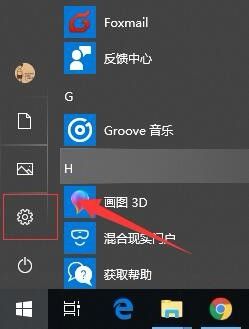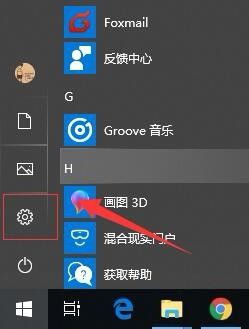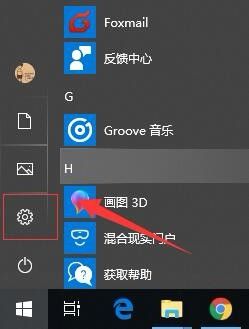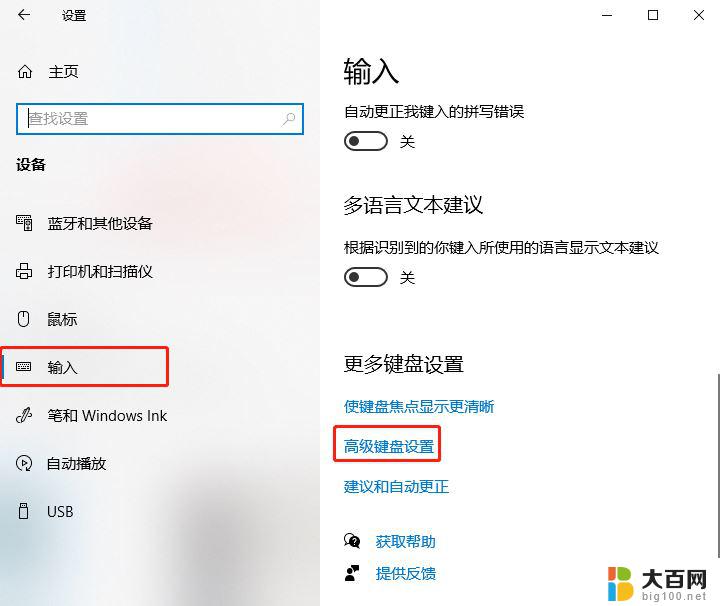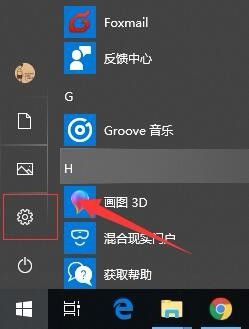win10怎么更改输入法 Windows 10如何更改默认输入法
win10怎么更改输入法,在使用Windows 10操作系统时,我们经常需要更改默认的输入法以适应不同的语言环境和需求,无论是在工作中使用英文输入法,还是在日常生活中需要切换到中文输入法,都可以通过简单的操作来实现。Windows 10为我们提供了便捷的设置选项,让我们能够轻松地更改默认的输入法。下面将介绍一些简单的步骤,帮助大家更好地掌握这一操作。
方法如下:
1.首先,打开windows 的开始菜单按钮。在弹出的菜单中选择“设置”。如图:

2.接着,在弹出的windows 设置界面中。找到“时间和语言”设置选项。如图:
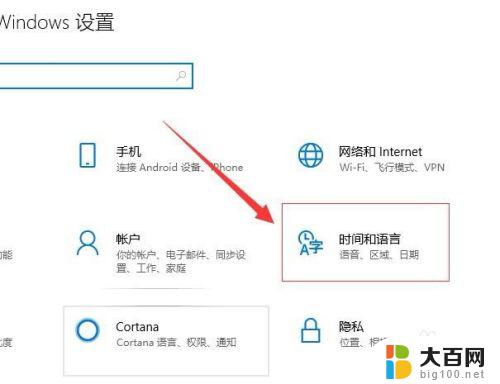
3.接着,在打开的窗口中,在左侧导航找到“区域和语言”。如图:
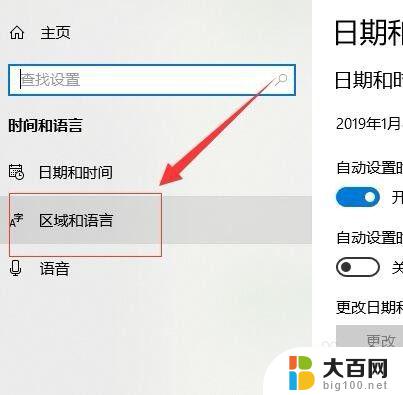
4.接着,在区域和语言界面中,找到“中文”,在弹出的下拉菜单选择“选项”。如图:
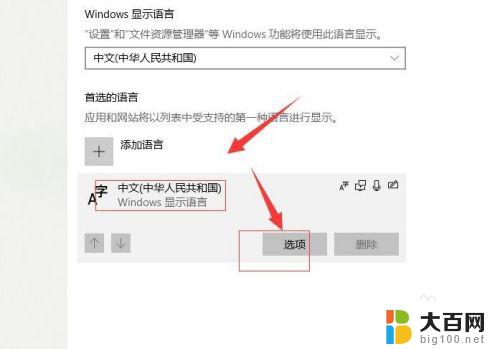
5.接着,在打开的中文设置界面,找到“键盘”,点击“添加键盘”。如图:
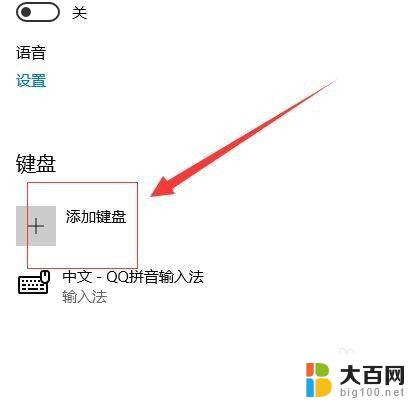
6.接着,在弹出的对话框把我们安装好的输入法添加进来,如图:
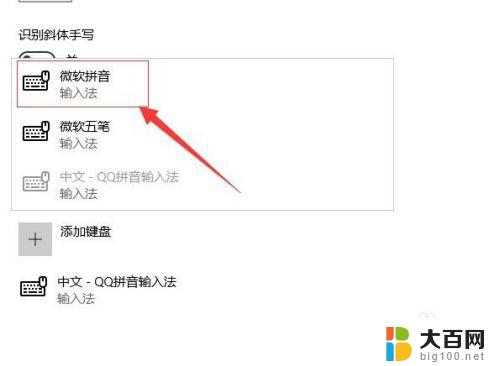
7.完成后,选中我们不想要的输入法。在弹出的下拉框中,点击“删除”,只保留我们想要的输入法。如图:
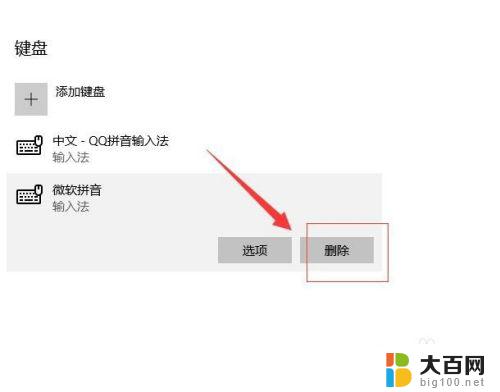
8.这样就完成了默认输入法的设置了。
以上是关于如何更改Win10的输入法的全部内容,如果您遇到类似情况,可以按照小编的方法来解决。